1、安装环境版本选择
python版本选择:python2.X版本对中文支持不友好,所哟就考虑python用的是python3.X。
selenium版本选择:selenium2.X需要选择火狐46以下的版本。selenium3.X需要选择火狐46以上的版本,但还是需要安装对应版本的驱动才行。
2、安装python环境
安装步骤就不在这里一一介绍。安装的是python3.10.3,已配置环境变量。

3、安装selenium:选择安装的是2.53.6版本
3.1、在python的命令窗口执行:pip install selenium

3.2、查看是否安装selenium成功:pip show selenium
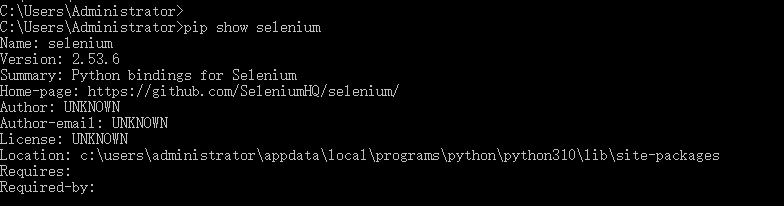
4、安装火狐:选择安装火狐46版本
执行根据可执行文件,一路下一步即可。
5、检查python是否可以利用selenium正常启动火狐浏览器
在python命令窗口执行:可以利用火狐浏览器正常打开百度网站即说明环境安装成功
from selenium import webdriver
driver=webdriver.Firefox()
driver.get("https://www.baidu.com")

6、配置谷歌浏览器,selenium启动谷歌浏览器需要安装相应的驱动文件。
注:支持chromeV74版本的driver版本号比较,谷歌驱动下载网址:http://chromedriver.storage.googleapis.com/index.html
驱动文件存在位置:可以直接在python根目录,或其Scripts文件夹中。
ChromeDriver v74.0----------------- Chrome v74
ChromeDriver v2.46 -----------------Chrome v71-73
6.1、检查自己谷歌浏览器的版本:版本 99.0.4844.82(正式版本) (64 位)

6.2、根据谷歌浏览器版本下载对应的驱动文件。选择对应版本安装,注意只有win32位版本下载,但是不影响win64电脑使用。
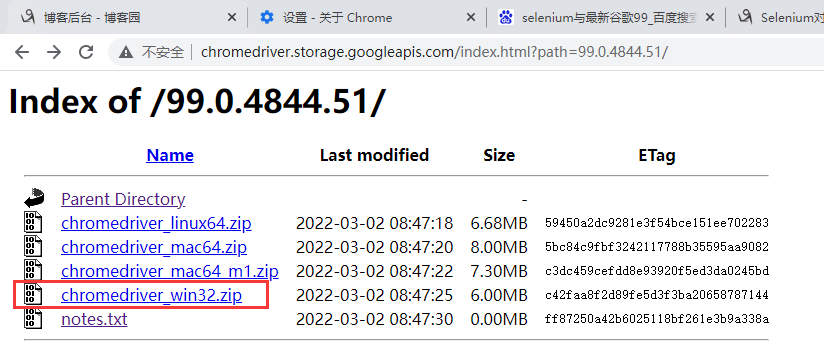
6.3、解压驱动文件。解压后我们会出现一个名为chromediver.exe文件,我们需要把它们同时复制到python.exe和chrome.exe的对应目录下,否则调用会报错。
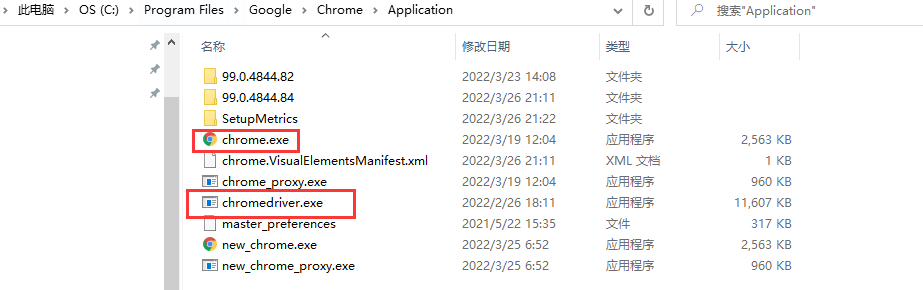
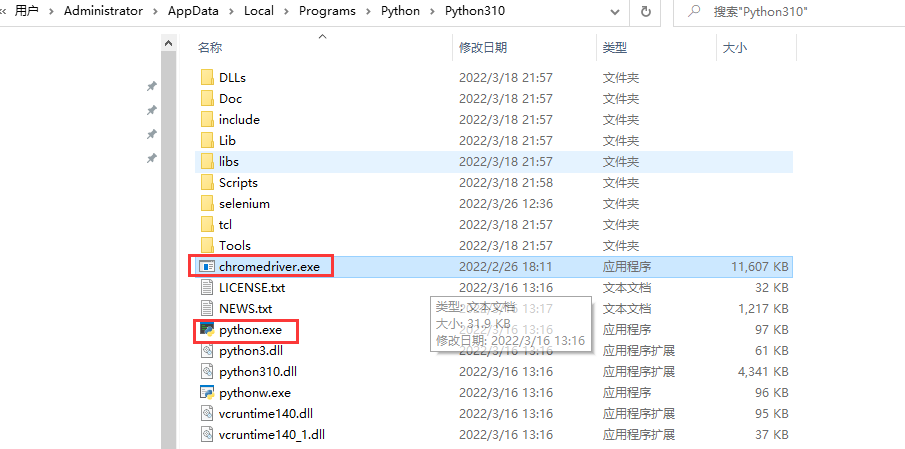
双击谷歌驱动的可执行文件可以查询驱动文件的版本号,以及是否安装驱动成功。

6.4、配置谷歌驱动的环境变量。找到chrome下chromedriver目录路径,注意不用带\chromedriver.exe更具体指定:
打开高级设置—>环境变量设置---->新建保存即可:
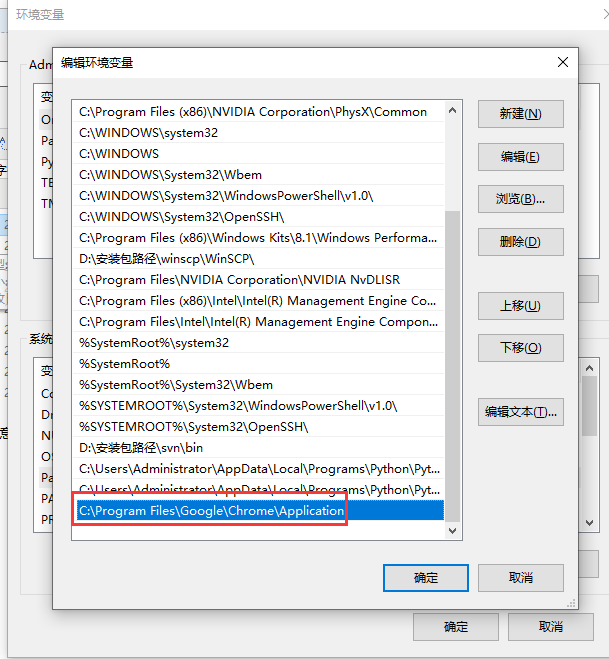
6.5、测试驱动是否安装成功。在python下利用selenium启动谷歌浏览器打开百度即可。
from selenium import webdriver
driver=webdriver.Chrome()
driver.get("https://www.baidu.com")

7、下载安装pycharm。
下载与激活安装不一一介绍。可以介绍关于如何能永久使用pycahrm。
方法1:推荐修改本机时间。
7.1、下载后打开pycahrm。
7.2、修改本机时间为20年后。
7.3、打开pycharm,点击使用30天。
7.4、关于pycharm后,改回本机时间为当前时间即可。
方法2:申请pycharm的永久破解码。http://idea.lanyus.com/,可以先免费试用30天,然后输入注册码。
8、对应的火狐浏览器添加扩展组件,firebug与firepath。
1、首页加载附件组件:从右侧的“附件组件”中点击“从文件安装附件组件”

出现问题1、安装时提示:因为它未通过验证
解决办法:地址栏输入about:config,搜索xpinstall.signatures.required,右键,切换,值改为false,即可。

